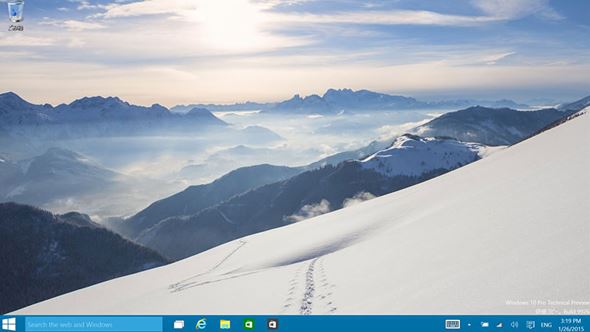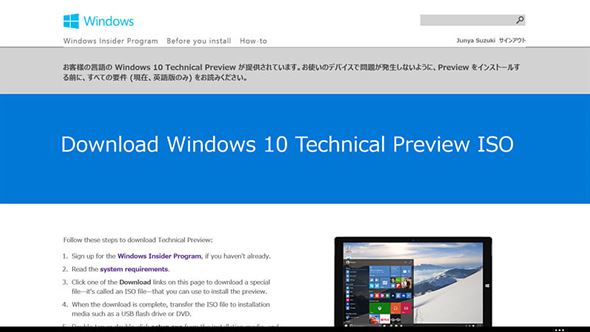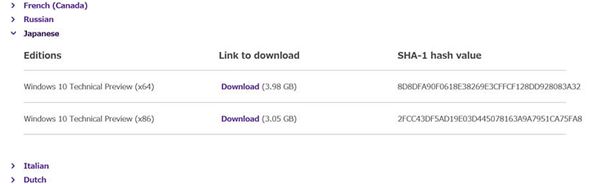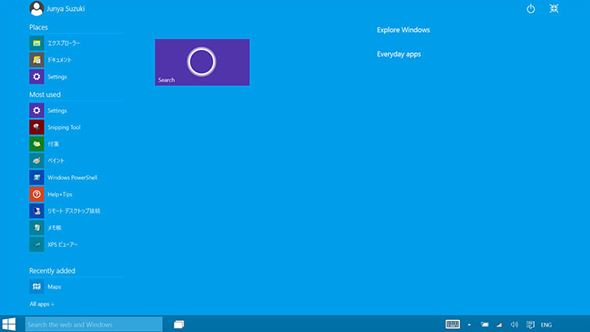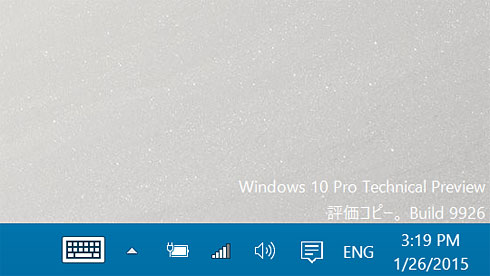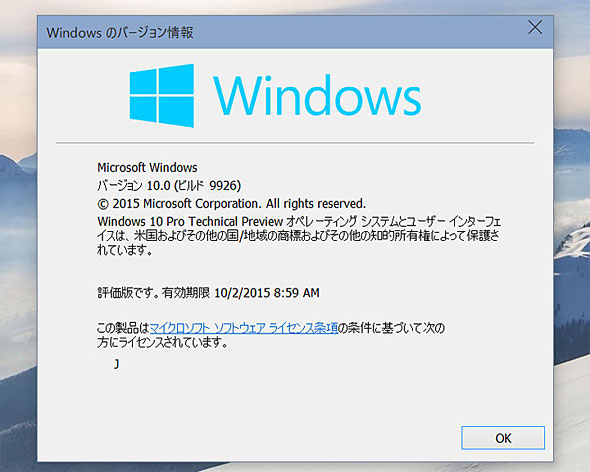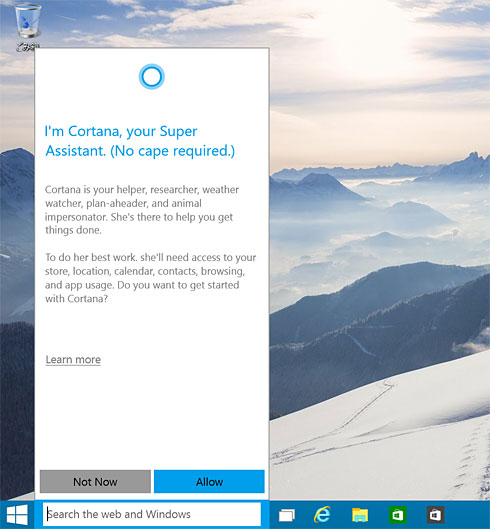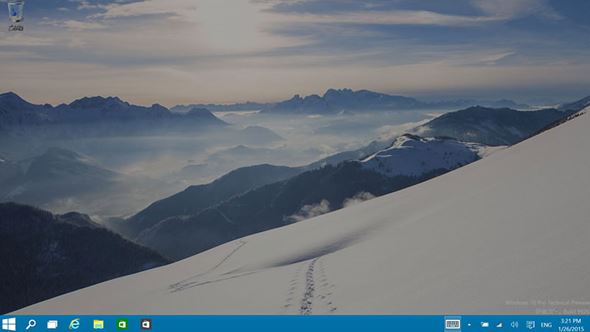ついに登場! Windows 10の日本語プレビュー版をチェックする:鈴木淳也の「Windowsフロントライン」(1/3 ページ)
インストール前の注意
Windows 10 Technical Previewは、開発者や企業のIT管理者、PCに詳しいユーザーに向けた開発早期のβ版です。実生活やビジネスで利用することを想定したものではなく、これにより発生した事象や損害について、PC USER編集部、筆者、Microsoftは一切の保証をしません。
米Microsoftは1月23日(現地時間)、当初の予告より早いタイミングで「Windows 10 Technical Preview」(以下、Windows 10 TP)の最新アップデートを公開した。ダウンロードして無償で試せる検証用の最新β版となる。Windows 10の製品版は2015年後半に発売される見込みだ。
日本のユーザーにとって注目したいのは、今回「初めての日本語版」が提供されたこと。まだメッセージの多くが英語のままで、音声認識パーソナルアシスタント機能の「Cortana」も英語対応のみというやや残念な状態だが、それでも数多くの新機能が追加され、見逃せないアップデートとなっている。早速、その中身をチェックしていこう。
まずはWindows 10 Technical Preview日本語版のインストールから
既存のWindows 10 TPユーザーは、Windows Updateを介した最新版へのアップデートでそのまま移行できるが、今回は日本語版のISOファイルが入手可能になったので、そちらを導入してみる。
Windows Insider ProgramのISOファイルダウンロードページにアクセスすると、今回対応している各国語版のISOファイルが並んでいるので、「Japanese」のタブを開いてx86版(3.05Gバイト)かx64版(3.98Gバイト)のISOファイルを入手しよう。いくつかの質問に答えていけば、そのままWindows 8以降のOSをインストールする要領でセットアップが進んでいくため、迷うところはないだろう。
こうして新規にセットアップをすると、いきなり画面いっぱいにスタートメニューが広がっていて驚くかもしれない。この状態でスタートボタンを押すと、デスクトップが表示される。ビルド番号を確認すると「Build 9926」となっており、米Microsoftのジョー・ベルフィオーレ氏がプレスイベントのデモストレーションで使った「Build 9923」や、ハンズオンで提供されていたとみられる「Build 9924」とは異なる。
Build 9926では音声認識パーソナルアシスタント機能のCortana(コルタナ)も利用可能だが、現在は英語版のみとなっており、情報検索や音声認識は英語で行わなければならない。試そうとしたものの、筆者のセットアップした環境ではうまくマイクの音声が入らず、Cortanaを起動できなかった。残念だが、Cortanaはじっくり後ほどレビューする予定だ。
デスクトップとタブレットで表示モードを切り替える「Continuum」
今回のビルドの目玉としては、ついに「Continuum(コンティニューム)」機能が実装されたことが挙げられる。これは、デスクトップ中心の操作画面とタブレット用の操作画面をキーボードの着脱(あるいは変形)でシームレスに切り替える仕組みだ。こうした動作を検出するとWindowsがそれをユーザーに通知し、モードを切り替えるかを確認してくる。
実際にデスクトップ用からタブレット用にモードを切り替えた際の変化としては、まずデスクトップの背景が暗くなること、次に検索フィールドがなくなって検索/Cortanaアイコンへと変化することが挙げられる。また、タブレットモードではすべてのアプリが「最大化」表示となる。
ただし現状では、モードの変更によってアプリの「アイコンサイズが大きくなる」「表示間隔が変更される」「UIが変化する」といった現象は見られず、タブレットモードになっても操作しづらい場面は多々見受けられた。そのほか、スクロールバーが見えないためにメニューの広がりが確認できなかったりするなど、まだまだUIに工夫が必要な部分も多い。
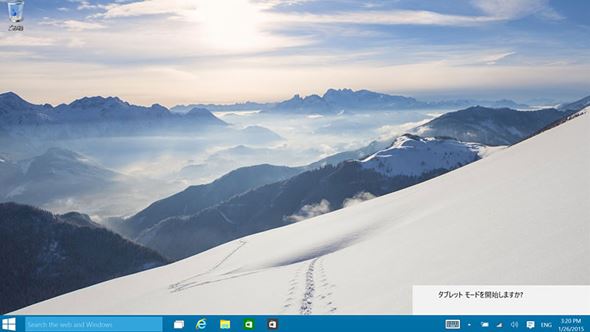 「Continuum」によるデスクトップモードからタブレットモードへの遷移。例えば、Surface Proのような2in1デバイスでデスクトップ画面を表示している状態で、キーボードカバーを取り外すと、画面右下にこのような通知メッセージが出現する
「Continuum」によるデスクトップモードからタブレットモードへの遷移。例えば、Surface Proのような2in1デバイスでデスクトップ画面を表示している状態で、キーボードカバーを取り外すと、画面右下にこのような通知メッセージが出現するCopyright © ITmedia, Inc. All Rights Reserved.
アクセストップ10
- さようなら「Crucial」――Micronがコンシューマー向け製品事業から撤退 販売は2026年2月まで継続 (2025年12月04日)
- 6万円台でSnapdragon G3 Gen 3搭載 AYANEO新ブランドのAndroidゲーム機「KONKR Pocket FIT」はスマホの代わりになる? (2025年12月04日)
- ソニーの85型4Kテレビ「ブラビア KJ-85X80L」が41%オフ(24万8000円)で買えてしまうセール中 (2025年12月03日)
- サンワ、壁に穴を開けずにLANケーブルを延長できる隙間配線用の延長LANケーブル (2025年12月04日)
- 「TP-Link スイッチングハブ TL-SG108」が42%オフで3599円→2085円に (2025年12月03日)
- 約6.8万円の新ARグラス「XREAL 1S」登場 “Switch 2”もつながる専用アクセサリー「Neo」も (2025年12月03日)
- 「ASUS Dual GeForce RTX 5070」がタイムセールで8万1627円に (2025年12月04日)
- 大手PCメーカーの決算説明に見るWindows 11の現状とAI PCの行方 (2025年12月03日)
- メモリが深刻な品薄&高騰状態に (2025年11月08日)
- 64GB構成すら“絶望”が近づく中で、CUDIMMの人気が再上昇 (2025年11月29日)